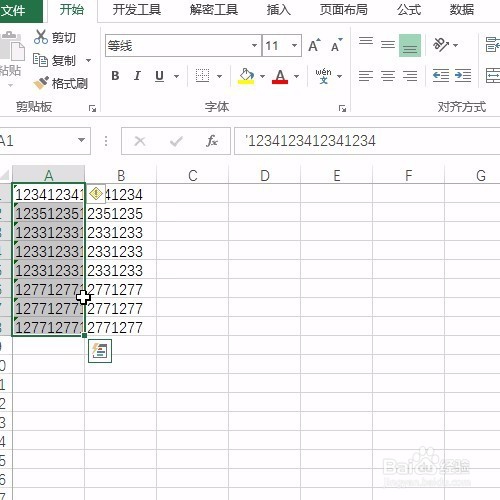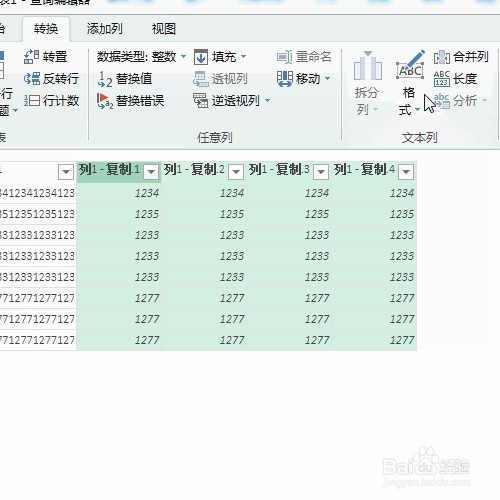Excel银行卡号每4位隔开显示:PQ教学
1、打开excel表格
2、选中银行卡号
3、选择数据中的从表格
4、弹出对话框选择无标题并确定
5、打开数据查询界面后,先将数值转为文本
6、然后复制一列
7、然后选择拆分列,按字符数拆分,字符数输入4
8、拆分后,选中所有拆分列,选择合并列
9、按照空格合并
10、即可看到最终结果
11、最后保存文件
声明:本网站引用、摘录或转载内容仅供网站访问者交流或参考,不代表本站立场,如存在版权或非法内容,请联系站长删除,联系邮箱:site.kefu@qq.com。
阅读量:55
阅读量:47
阅读量:72
阅读量:69
阅读量:55